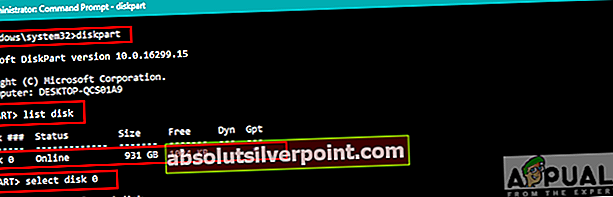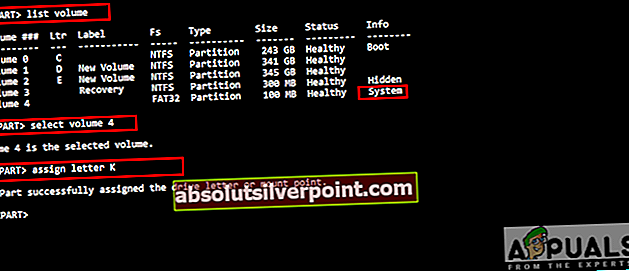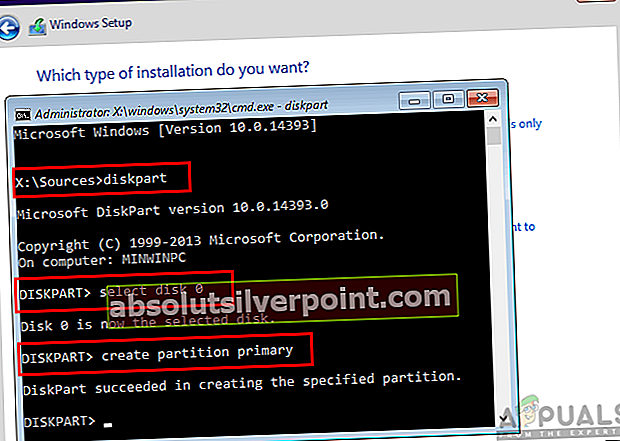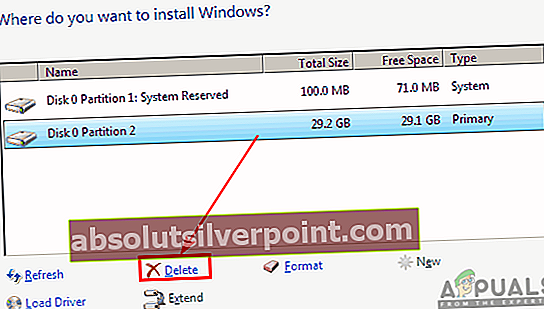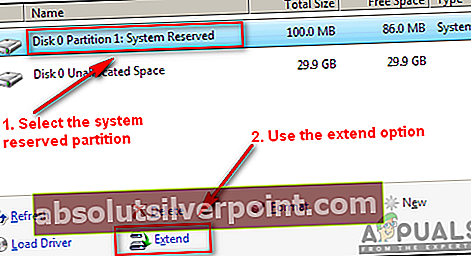Niekoľko používateľov by zaujímalo, čo je to System Reserved Partition v ich prehliadači súborov. Je to preto, že používatelia si nepamätajú, že by počas nastavovania systému Windows vytvorili akýkoľvek vyhradený oddiel systému. Niektorí používatelia sú tiež zvedaví, či je bezpečné ich vymazanie vykonať alebo nie. Je dôležité sa dozvedieť o tomto oddiele skôr, ako proti nemu zakročíte. V tomto článku sa budeme venovať systémovo vyhradenému oddielu a všetkým možnostiam, ktoré sa týkajú otázok používateľa.

Čo je systémovo vyhradený oddiel?
Systémovo vyhradený oddiel sa vytvorí, keď vyberiete nepridelené miesto na inštaláciu čistého nového operačného systému Windows alebo Windows Server. Tento oddiel obsahuje kód správcu spustenia, databázu konfigurácie zavedenia a spúšťacie súbory použité / požadované na šifrovanie jednotiek BitLocker.
Keď sa počítač spustí, Správca zavedenia systému Windows načíta údaje o zavedení z úložiska údajov o konfigurácii zavádzania. Váš systém spustí bootloader z oddielu System Reserved, ktorý potom spustí operačný systém Windows z našej systémovej jednotky. Ak sa niekedy rozhodnete šifrovať pevný disk pomocou šifrovania jednotky BitLocker, potom oblasť vyhradená pre systém obsahuje všetky súbory potrebné na spustenie vášho počítača bez akýchkoľvek problémov. Váš systém zavedie nezašifrovaný oddiel vyhradený pre systém, potom dešifruje hlavnú šifrovanú jednotku a spustí šifrovaný systém Windows.
Veľkosť oddielu sa líši v závislosti od operačného systému. Windows 7 budú mať 100 MB, Windows 8 / 8.1 budú mať 350 MB a Windows 10 budú mať 500 MB vyhradený systémový oddiel.
Ako zobraziť obsah vyhradeného oddielu systému?
Ak chcete zobraziť súbory / obsah tohto konkrétneho oddielu vo vašom systéme, musíte tomuto oddielu dať písmeno zväzku pomocou rôznych metód. Ak dáte objemový list, zobrazí sa ním systémovo vyhradený oddiel a zobrazí sa vo vašom prehľadávači súborov rovnako ako ostatné zväzky. Systémový vyhradený oddiel môžete odkryť prostredníctvom programu Diskpart podľa nasledujúcich krokov:
Poznámka: Táto metóda sa uplatňuje v dostupnom systémovom nástroji. Môžete tiež skúsiť použiť softvér iného výrobcu na zmenu možností oddielov.
- Vydrž Windows a stlačte S na otvorenie vyhľadávacia funkcia, napíš cmd a stlačte CTRL + Shift + Enter úplne otvoriť príkazový riadok ako správca.
- Napíš „diskpart”A stlačte Zadajte, potom zadajte „zoznam disku”, Aby ste našli číslo svojho hlavného disku.
- Po tomto type „vyberte disk 0”A stlačte Zadajte Týmto sa vyberie váš hlavný pevný disk, na ktorom sú umiestnené všetky zväzky.
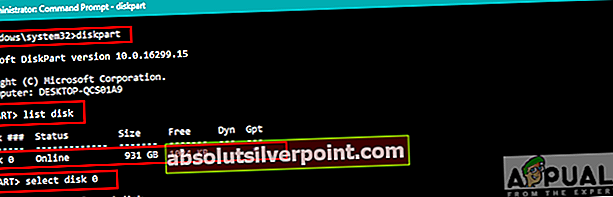
- Teraz napíš „zoznam zväzok”A stlačte Zadajte. Zobrazí sa zoznam všetkých zväzkov (tiež vyhradených pre systém). Vyberte systémovo vyhradený zväzok zadaním „vyberte zväzok 4”A stlačte kláves Enter.
Poznámka: 4 je číslo pre konkrétny systém, vaše číslo zväzku sa môže líšiť. Skontrolujte teda číslo rezervovaného zväzku systému a potom ho zadajte pri výbere.
- Nakoniec napíšte „prideliť písmeno K”A stlačte Zadajte. Týmto priradíte systémovo vyhradenému oddielu písmeno K (môže to byť čokoľvek iné, čo sa neberie) a oddiel sa odkryje.
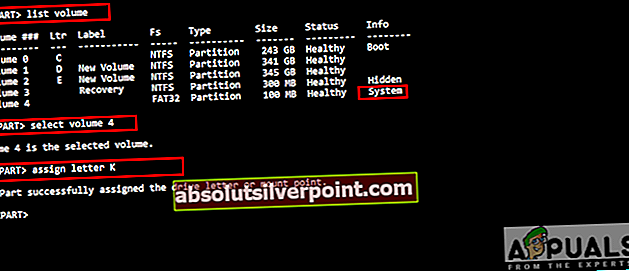
Je bezpečné vymazať vyhradený oddiel systému?
Je nepravdepodobné, že si všimnete systémovo vyhradený oddiel vo vašom systéme, kým neotvoríte správu diskov. Väčšina používateľov, ktorí si všimnú tento oddiel, sa bude pýtať, či je bezpečné ho odstrániť alebo nie. Ak je tento oddiel už vytvorený, bude ho váš systém potrebovať. Táto oblasť obsahuje bootovacie súbory potrebné na zavedenie systému Windows. Existuje niekoľko komplikovaných spôsobov, ako môžete tento oddiel odstrániť, ale môže to spôsobiť problém so zavedením systému Windows.
Ak teda chceme definitívny záver o bezpečnosti, potom Nie, vymazanie vyhradeného oddielu systému nie je 100% bezpečné z vášho systému. Pretože zaberá malý priestor, odporúča sa nechať ho tak, ako je. Ak vám nevyhovuje viac zväzkov systémových súborov, vhodným spôsobom, ako sa tohto oddielu zbaviť, je zabrániť jeho generovaniu.
Ako zabrániť generovaniu vyhradeného oddielu systému?
Generovaniu tohto oddielu môžete zabrániť počas inštalácie systému Windows. Všetky systémové súbory môžete mať na jednej systémovej jednotke, ktorá je predvolene známa ako jednotka C. Skontrolujte nasledujúce metódy, aby ste vedeli, ako zabrániť vytvoreniu tohto oddielu:
Metóda 1: Používanie príkazového riadku počas inštalácie systému Windows
V tejto metóde budeme používať pomôcku Diskpart pomocou príkazového riadku počas inštalácie systému Windows. Túto utilitu môžete použiť na vytvorenie primárneho oddielu bez vytvorenia ľubovoľného oddielu vyhradeného pre systém podľa nasledujúcich pokynov:
- Zaviesť do Inštalácia systému Windows a stlačte Shift + F10 otvorte okno príkazového riadku.
- Napíš „Diskpart”A stlačte Zadajte. Potom zadajte „zoznam disku”A vyhľadajte číslo svojho hlavného pevného disku.
- Teraz napíš „vyberte disk 0”A stlačte Zadajte. Týmto vyberiete hlavný pevný disk, ktorý chcete vybrať.
- Potom musíte vytvoriť tento primárny oddiel zadaním „vytvoriť primárny oddiel”A stlačte Zadajte.
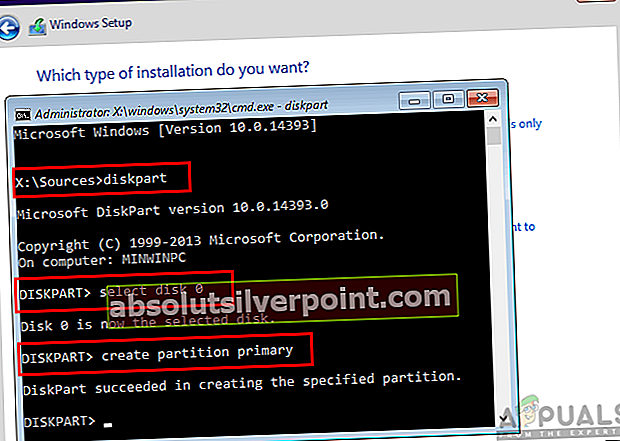
- Hotovo s vytváraním primárneho oddielu, zadajte „východ”A stlačte Zadajte ukončite príkazový riadok systému Windows a pokračujte v nastavení systému Windows.
Metóda 2: Používanie triku s nastavením systému Windows
Kedykoľvek vytvoríte nový oddiel počas inštalácie systému Windows, automaticky sa vygeneruje oddiel vyhradený systémom. Namiesto inštalácie samostatného zväzku System Reserved Partition však použijeme jednoduchý trik na inštaláciu systému Windows na jeden disk.
- Keď nabootujete Inštalácia systému Windows, zobrazí sa výzva na vytvorenie primárneho oddielu pre systémové súbory.
- Po vytvorení nového oddielu pre inštaláciu systému Windows sa automaticky vytvorí Systémovo vyhradený oddiel ako je uvedené nižšie:
- Vyberte ikonu Primárny oddiel, kliknite Odstrániť a potvrďte vyskakovacie okno kliknutím Ok.
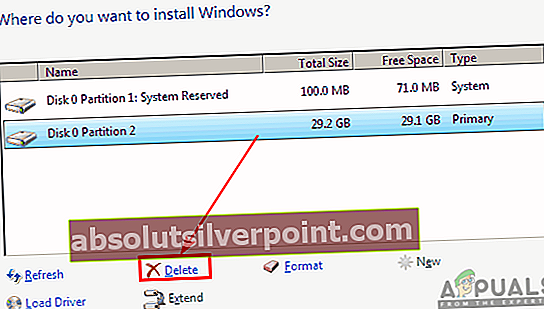
- Teraz vyberte ikonu Systémovo vyhradený oddiel a kliknite na ikonu Predĺžiť tlačidlo. Teraz môžete tento oddiel rozšíriť tak, že mu pridelíte všetok nepridelený priestor.
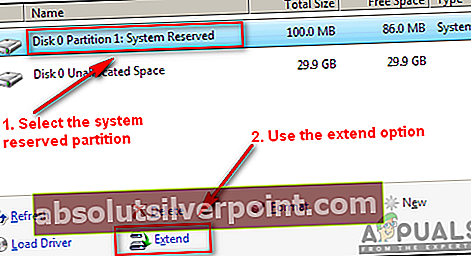
- Kliknite formát posledný a potom vyberte tento oddiel do Inštalácia Windows na ňom.